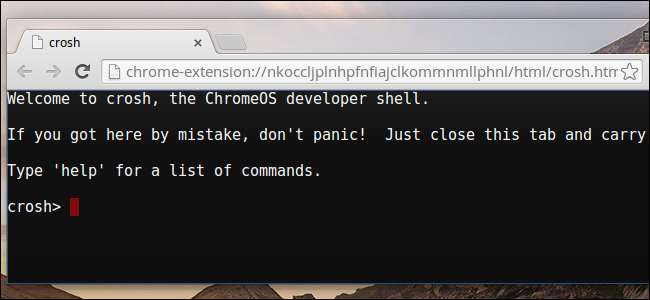
Chrome OS di Google include un ambiente shell noto come Chrome Shell, o "crosh" in breve. Crosh include diversi comandi da terminale che puoi utilizzare su tutti i Chromebook, anche se non li hai modalità sviluppatore abilitato.
RELAZIONATO: Vivere con un Chromebook: puoi sopravvivere solo con un browser Chrome?
Crosh include comandi per la connessione ai server SSH, il monitoraggio dell'utilizzo delle risorse, il debug dei problemi di rete, la modifica delle impostazioni hardware nascoste, l'esecuzione di test hardware e altri scopi di debug.
Apertura di Crosh
Per aprire Crosh, premi Ctrl + Alt + T ovunque in Chrome OS. La shell Crosh si apre in una nuova scheda del browser.
Dal prompt di Crosh, puoi eseguire il file
Aiuto
comando per visualizzare un elenco di comandi di base o eseguire il
help_advanced
comando per un elenco di "comandi più avanzati, utilizzati principalmente per il debug". Tratteremo alcuni dei comandi più interessanti di seguito.
ssh
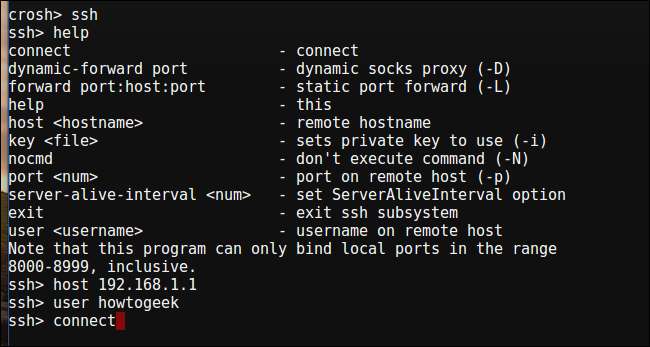
Google fornisce un client Secure Shell (SSH) nel Chrome Web Store, ma non è necessario utilizzarlo. Puoi usare il file
ssh
comando per connettersi ai server SSH senza installare nient'altro sul tuo Chromebook.
RELAZIONATO: 5 cose interessanti che puoi fare con un server SSH
Il comando ssh è più avanzato di quanto potresti aspettarti. Oltre a connetterti semplicemente a un server SSH, puoi anche utilizzare il tunneling SSH per creare un proxy locale che ti consenta di eseguire il tunneling dell'attività di rete di Chrome OS tramite la tua connessione SSH. Puoi anche aggiungere chiavi private che potrebbero essere necessarie per connetterti ai server SSH.
ssh_forget_host
Il
ssh_forget_host
Il comando mostra un elenco di host noti a cui ti sei connesso con il
SSH
comando e ti permette di "dimenticare" un host. La prossima volta che ti connetti all'host, ti verrà chiesto di verificare nuovamente la sua impronta digitale della chiave.
superiore
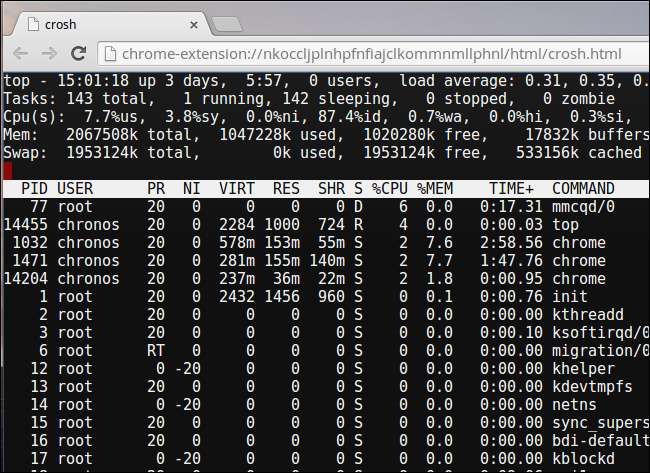
RELAZIONATO: Perché Chrome ha così tanti processi aperti?
Cromo
include il proprio task manager
che mostra quali schede, estensioni e plug-in di Chrome utilizzano le risorse. Tuttavia, Crosh include anche il
superiore
comando da Linux, che fornisce una visualizzazione di tutti i processi di basso livello che potrebbero anche utilizzare le risorse. La maggior parte delle persone probabilmente preferirà utilizzare il task manager integrato di Chrome, ma il
superiore
l'utilità fornisce più informazioni. Mostra anche alcune informazioni che non puoi trovare altrove in Chrome OS, come il tempo di attività del Chromebook.
ping
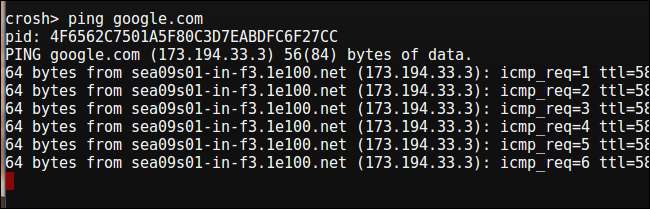
RELAZIONATO: Come risolvere i problemi di connessione a Internet
Sì, Chrome OS ha anche un file
ping
comando. Ping è un'utilità importante per
risoluzione dei problemi di rete
, permettendoti di vedere quanto tempo impiegano i pacchetti a viaggiare tra il tuo sistema e un server web e vedere se i pacchetti vengono ignorati. Funziona proprio come il comando ping su altri sistemi operativi. Premi Ctrl + C per interrompere il file
ping
elaborare o interrompere qualsiasi altro comando in Crosh.
Transpath
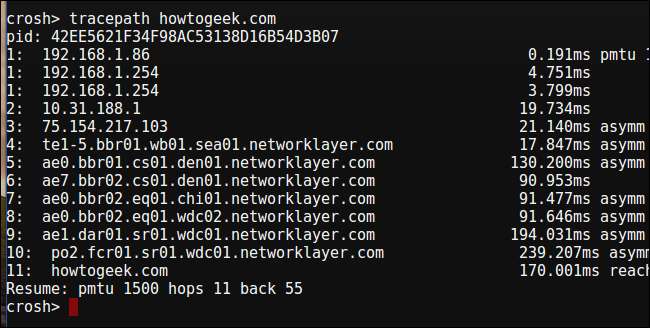
Il
Transpath
comando funziona in modo simile a
traceroute
consentendo di tracciare il percorso dei pacchetti per raggiungere un server remoto. È un altro utile comando per la risoluzione dei problemi di rete, in quanto consente di determinare esattamente dove si verificano i problemi di rete tra te e un altro dispositivo in rete.
network_diag
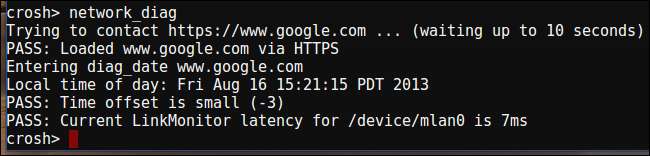
Il
network_diag
comando esegue una breve serie di test diagnostici di rete, salvando l'output come file .txt che puoi visualizzare nell'app File del Chromebook.
suono
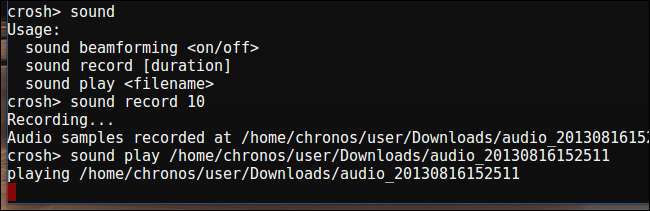
Chrome include un comando che può registrare l'audio dal microfono del Chromebook e riprodurlo in un secondo momento.
Per registrare 10 secondi di audio dal microfono del Chromebook, esegui il seguente comando:
registrazione del suono 10
L'audio viene salvato come file a cui puoi accedere dall'app File del Chromebook. È possibile riprodurre la registrazione utilizzando il
riproduzione del suono
comando.
tpcontrol
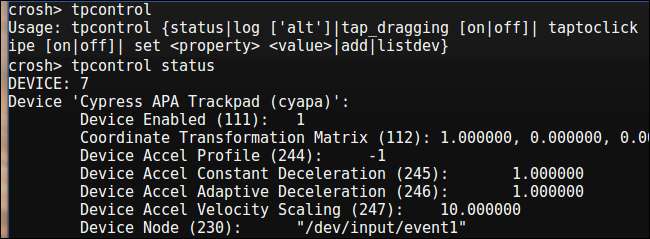
Il
tpcontrol
il comando ti consente di mettere a punto il touchpad del tuo dispositivo. Alcune di queste opzioni sono disponibili nella finestra delle impostazioni di Chrome OS, ma puoi modificare molte proprietà che non sono disponibili dall'interfaccia grafica.
xset m
Il
xset m
il comando ti consente di modificare la velocità di accelerazione del mouse. Chrome OS ha solo opzioni per controllare la velocità del mouse nella sua interfaccia grafica, quindi è necessario eseguire qualsiasi regolazione fine della velocità di accelerazione utilizzando Crosh. Ciò è particolarmente utile se utilizzi un mouse esterno che non funziona bene con la velocità predefinita. La velocità di accelerazione è configurata nello stesso modo in cui useresti il
xset m
comando per configurare le velocità di accelerazione su un sistema Linux standard.
xset r

Il
xset r
ti consente di modificare il comportamento di ripetizione automatica che si verifica quando tieni premuto un tasto sulla tastiera. È possibile configurare il ritardo tra la prima volta che si preme il pulsante e l'inizio della ripetizione automatica e anche il numero di ripetizioni al secondo. Puoi anche disabilitare completamente l'autorepeat per ogni tasto sulla tastiera o semplicemente disabilitare l'autorepeat per tasti specifici.
Comandi della modalità sviluppatore
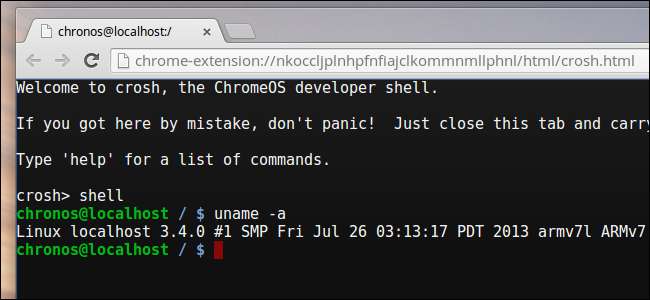
In modalità sviluppatore, hai anche a disposizione i seguenti comandi:
- conchiglia : Apre una shell bash completa in cui è possibile eseguire altri comandi Linux, inclusi quelli che possono avviare ambienti desktop Linux standard dopo averli installati.
- systrace : Avvia la traccia del sistema, consentendo di acquisire i registri per scopi di debug.
- packet_capture : Avvia l'acquisizione e la registrazione dei pacchetti.
Troverai altri comandi se esegui il
help_advanced
comando: tutto, dai test di memoria e una console di debug Bluetooth ai comandi che consentono di controllare il livello di debug per diversi servizi in background. Tuttavia, molte di queste opzioni sono utili solo per gli sviluppatori di Chrome.







